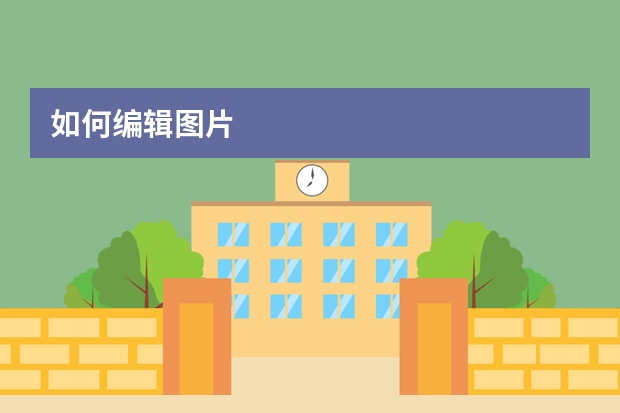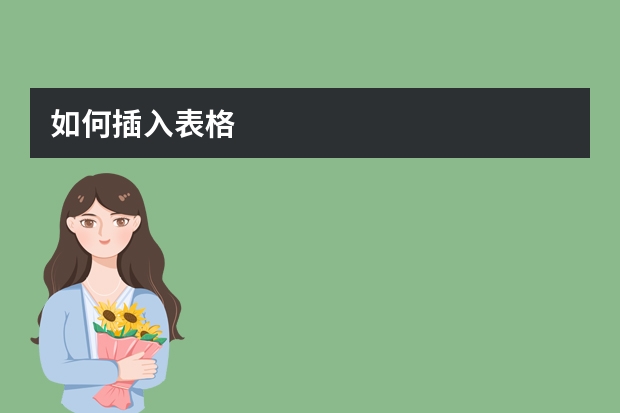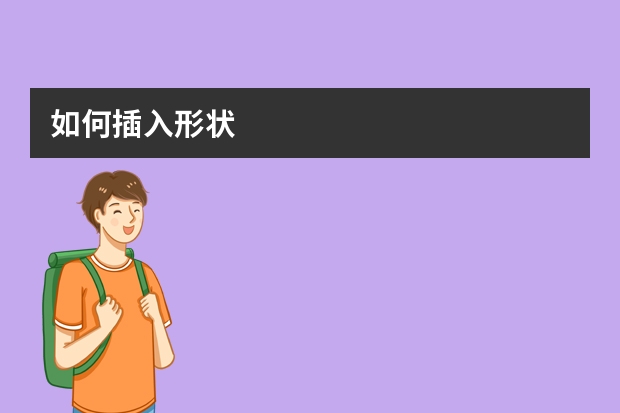帮助中心
如何制作毕业答辩ppt
明年夏天毕业的大学生朋友们,现在就已经开始准备毕业答辩了。很多朋友会为毕业答辩ppt的制作而烦心,下面就为大家介绍一个自动生成毕业答辩ppt的工具(ppt.cn),通过AI一键生成ppt模板,解决制作PPT过程中的繁琐流程,快来学习一下吧!进入网站之后,点击输入框,自己输入或者在下方毕业答辩,点击立即生成。AI会根据你的指令,自动生成PPT所需的文本内容。几分钟后,文本生成完毕,我们可以根据自
如何保存
位置编辑好之后点击右上角保存按钮,进行保存保存之后的文章如何再次编辑点击头像点击我的作品点击编辑可以再次进行修改编辑器也会自动保存无需点击丢失
PPT如何统一字体
编辑文本字体选中页面上的文字,即可在右侧栏更改文字字体、字号、颜色等设置统一字体点击左侧栏全局设置,然后点击右侧栏全局主题-更多,即可更改字体类型、颜色等设置,更改好后点击应用主题到全部,即可
PPT如何新增页面
位置点击需要添加页面的右上角···,点击复制页面即可复制当前页;点击删除页面即可删除当前页;点击添加页面,即可添加新的页面添加内容点击添加页面,弹出创建页面,即可设置添加页面的内页标题、要点标题、要点内容;还可以点击添加要点,添加更多内容;也可以直接添加页面后,在当前页面编辑文字图片等
如何一键替换单页
位置底部栏展示PPT所有页面,点击可以快速跳转到当前页编辑点击单个内页,会出现该页面推荐可更换的页面样式(部分页面不支持更换样式)一键替换点击悬浮窗的页面样式,即可快速完成模板样式替换,点击左上角撤销,可以撤销替换页面
如何用AI一键生成PPT
进入网站之后,点击输入框,自己输入或者在下方选择想要的PPT主题,点击立即生成。AI会根据你的指令,自动生成PPT所需的文本内容。几分钟后,文本生成完毕,我们可以根据自己的具体需要,点击文本更改文字,或者点击“+”,继续增加同级内容。确认完毕后点击“生成PPT”,去模板中心挑选你喜欢的模板类型,然后点击生成。最后,等待PPT生成就可以了。
如何一键替换模板
根据自己的内容大纲生成PPT后,我们可以根据专题分类、设计风格、使用场景、主题颜色等选择自己喜欢的模板,点击生成PPTPPT制作完成,满意当前的效果即可下载PPT使用;不满意可以点击去编辑,进行调整位置可在编辑器左侧栏,点击模板,PPT内容大纲不变,一键替换整套模板模板选择模板列表提供丰富的模板可供选择,可通过风格、场景、颜色进行模板筛选点击模板,可以查看当前大纲在此模板下的所有页面效果一键替
如何修改大纲
位置在编辑器左侧点击大纲按钮,进行修改操作流程选择大纲,鼠标点击文字直接修改,或者点击页面进行文字修改通过设置样式符号位置调整文字的颜色、字号、字体等
如何编辑图片
替换图片在页面中点击图片,右侧样式里点击替换图片,上传本地图片裁剪图片点击样式里裁剪图片可以鼠标拖动裁剪点裁剪图片右侧箭头根据形状规定的比例进行裁剪设置图片效果通过设置样式位置调整图片的滤镜、边框、阴影、阴影颜色等
如何通过PPT主题生成并编辑调整PPT内容
位置首页输入你要生成的PPT主题内容,点击立即生成编辑输入您想要的PPT主题,点击立即生成,就可以开始智能生成啦或者选择网站提供的主题,直接快速生成PPT大纲点击文字,即可更改文字内容目录更改点击目录右侧加号,即可追加同级目录标题更改点击大标题第一个加号,可追加同级;点击大标题第二个加号,可添加下级,点击垃圾桶,即可删除点击小标题,可追加同级;点击垃圾桶,即可删除最后,不满意生成的大纲可以点击
如何插入公式
位置在编辑器左侧点击公式按钮,插入公式操作流程选择公式样式进行添加鼠标点击公式,双击公式弹出表格进行修改,或者通过点击样式里编辑LaTeX进行修改通过设置样式位置调整公式的颜色粗细等
如何插入图表
位置在编辑器左侧点击图表按钮,插入图表操作流程选择图表样式进行添加鼠标点击图表,双击图表弹出表格进行文字修改,或者通过点击样式里编辑图表数据进行文字修改通过设置样式位置调整图表的背景色网格颜色等
如何插入表格
位置在编辑器左侧点击表格按钮,插入表格操作流程选择表格行列进行添加鼠标点击表格,双击编辑文字,通过设置样式位置调整表格文字的字号、颜色、边框的颜色粗细等
如何插入文本
位置在编辑器左侧点击文本按钮,插入文本操作流程选择添加横向文字或者竖向文字,鼠标点击ppt页面,通过设置样式、符号、位置调整文本的字体,字号,颜色,对齐方式等
如何插入形状
位置在编辑器左侧点击形状按钮,插入形状操作流程点击形状之后,通过设置样式位置调整形状的颜色,透明度,边框,阴影等或者可以自由绘制图形,点击自由绘制图形,首尾闭合完成绘制,按ESC键或鼠标右键取消,按ENTER键提前完成